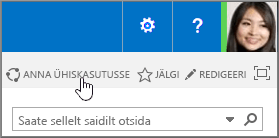Meilisõnumid on suurepärane võimalus meeskonnaliikmetega koostööd teha ja suhelda. Kui lisate saidile postkasti, saate ühe keskse koha, kus talletada meilisõnumeid ja dokumente, millele pääsevad juurde ja mida saavad redigeerida ainult vastavate saidiõigustega kasutajad.
NB!: Saidipostkasti funktsioon SharePoint on kasutuselt 2017. aasta märtsis. See funktsioon eemaldatakse täielikult tulevases väljaandes. Uued SharePoint ei pääse enam saidipostkasti funktsioonile juurde. Olemasolevad SharePoint ei saa enam uusi saidipostkaste luua. Kõik saidipostkastid, mis on häälestatud ja juurutatud enne märtsi 2017, jätkavad tööd.Pakume protsessi olemasolevate saidipostkasti saitide üleminekuksMicrosoft 365 2017. aasta septembris. Kui kasutate praegu saidipostkasti funktsiooni SharePoint, peaksite meilijagamisstsenaariumide Microsoft 365 Groups selle asemel muutma. Lisateavet leiate teemast Saidipostkastide Microsoft 365 rühmade kasutamine.
Märkus.: Saidipostkasti funktsioon jääb toetatud, kuid SharePoint Server 2019, SharePoint Server 2016, SharePoint 2013 ja SharePoint 2010 toodetes. Klientidel on soovitatav uurida ühispostkaste saidipostkastide alternatiivina.
Saidipostkastide kasutamise alustamiseks peate esmalt lisama saidipostkasti rakenduse.
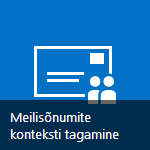
Märkus.: Kui olete saidipostkasti loonud, siis selle meiliaadressi ei saa muuta. Kuna saidipostkasti meiliaadress on saidi kuvatav nimi, siis valige saidile nime panekul nimi, mis sobib ka meiliaadressiks.
Kui kavatsete postkasti kasutada sageli, saate pärast rakenduse lisamist kiirkäivitusalalmuuta rakenduse Postkast linki, et see oleks alati käepäraselt saadaval. Esimene kord, kui avate postkasti, siis palutakse teil häälestada keele- ja ajavööndisuvandid.
Näpunäide.: Kas soovite rohkem teavet, kuidas saidipostkaste oma asutuses kasutada? Lugege artiklit Ülevaade: koostöö meeskonnaga saidipostkasti abil. Samuti on saidipostkastide kohta suurepärane ajaveebipostituse postitus.
Saidipostkasti lisamine saidile
Minirakenduse Saidipostkast saab saidile lisada kahel viisil. Kiireim viis on klõpsata veebiosa Saidiga alustamine paani Meilisõnumite säilitamine kontekstis.
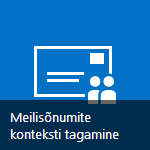
Pärast selle paani klõpsamist klõpsake kuvataval kuval nuppu Lisa see.
Kui teie saidil pole veebiosa Saidiga alustamine, siis teine võimalus minirakenduse Saidipostkast lisamiseks on teha järgmist.
-
Klõpsake kiirkäivitusalal üksust Saidi sisu.
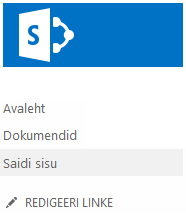
-
Klõpsake lehel Saidi sisu nuppu Rakenduse lisamine.
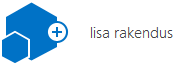
-
Klõpsake lehel Teie rakendused üksust Saidipostkast.
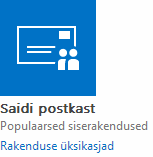
Pärast minirakenduse Saidipostkast lisamist saidile võite soovi korral muuta selle asukohta kiirkäivitusalal. Esimene kord, kui avate selle, palutakse teil häälestada saidipostkast.
Kui olete minirakenduse Saidipostkast oma saidile lisanud, siis soovitame selle lingi lisada kiirkäivitusalale, et saidi kasutajad pääseksid selle hõlpsasti juurde. Pärast installimist on see vaikimisi kiirkäivitusala jaotises Hiljutised.
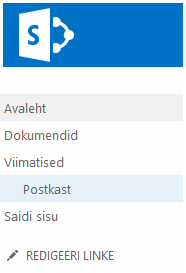
Kuid loogilisem oleks anda sellele kiirkäivitusalal „püsivam“ koht.
Märkus.: Kiirkäivitusala linke saab igal ajal eemaldada või ümber korraldada. Selle jaotise toimingute abil saab lihtsalt rakenduse Postkast teisaldada jaotisest Hiljutised.
Minirakenduse Saidipostkast lingi teisaldamine kiirkäivitusalal
-
Klõpsake kiirkäivitusalal nuppu Redigeeri linke.
-
Lohistage rakenduse Postkast link kiirkäivitusalal soovitud asukohta.
-
Jaotise Hiljutised eemaldamiseks kiirkäivitusalalt klõpsake selle lingi kõrval olevat märki X.

Märkus.: Kui jaotises Hiljutised on ka muid linke, siis oleks selle eemaldamise asemel see parem kiirkäivitusalale jätta.
-
Klõpsake nuppu Salvesta.
Kui olete minirakenduse Saidipostkast oma saidile lisanud, siis järgmiseks tuleb saidipostkast häälestada. Seda tuleb teha vaid üks kord.
-
Klõpsake kiirkäivitusala üksust Postkast.
-
Kui saidipostkast on loodud, siis klõpsake uuesti kiirkäivitusalal linki Postkast ja seejärel valige lehel Exchange'i administreerimiskeskus suvandite Keel ja Ajavöönd väärtused.
-
Saidipostkasti häälestamise lõpuleviimiseks klõpsake nuppu Salvesta.
Häälestamise lõpuleviimiseks võib kuluda kuni 30 minutit. Kui saidipostkast on täielikult konfigureeritud, siis saadetakse meilisõnum kõigile, kes on saidi loendites Vaikeomanikud ja Vaikeliikmed. Ootamise ajal saate saiti kasutada.
Märkus.: Kui teil on mitu domeeni, kasutab saidipostkast vaikedomeeniks määratud domeeni.
Kui saidipostkasti kasutaja kasutab ka rakendust Outlook, siis tuleb häälestamisel arvestada veel paari asjaga. Kui soovite vaadata, milliseid Outlook versioone toetatakse ja kuidas lisada kasutajaid SharePoint rühmadesse, et nad pääseksid Outlook'i saidipostkasti juurde, lugege teemat Saidipostkastide asemel Microsoft 365rühmade kasutamine.
Näpunäited:
-
Kas soovite saidipostkasti ühiskasutada? Klõpsake saidi paremas ülanurgas käsku Ühiskasutus ja seejärel sisestage kutsutavate isikute nimed või meiliaadressid.
-